infotainment OPEL MOKKA 2015.5 Priručnik za Infotainment (in Croatian)
[x] Cancel search | Manufacturer: OPEL, Model Year: 2015.5, Model line: MOKKA, Model: OPEL MOKKA 2015.5Pages: 127, PDF Size: 2.24 MB
Page 28 of 127
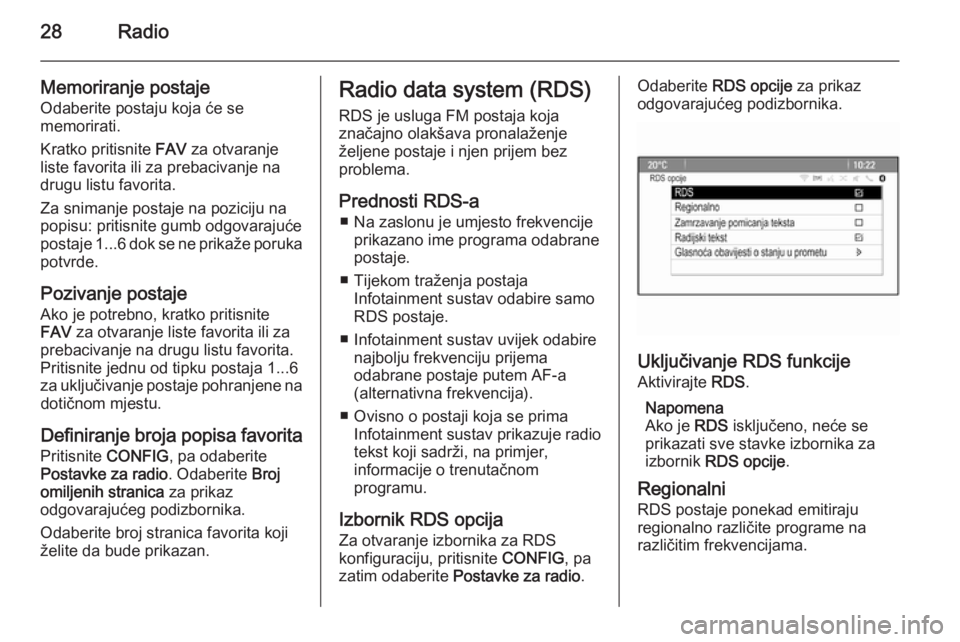
28Radio
Memoriranje postaje
Odaberite postaju koja će se
memorirati.
Kratko pritisnite FAV za otvaranje
liste favorita ili za prebacivanje na drugu listu favorita.
Za snimanje postaje na poziciju na
popisu: pritisnite gumb odgovarajuće
postaje 1...6 dok se ne prikaže poruka
potvrde.
Pozivanje postaje Ako je potrebno, kratko pritisnite
FAV za otvaranje liste favorita ili za
prebacivanje na drugu listu favorita.
Pritisnite jednu od tipku postaja 1...6
za uključivanje postaje pohranjene na dotičnom mjestu.
Definiranje broja popisa favorita Pritisnite CONFIG, pa odaberite
Postavke za radio . Odaberite Broj
omiljenih stranica za prikaz
odgovarajućeg podizbornika.
Odaberite broj stranica favorita koji želite da bude prikazan.Radio data system (RDS)
RDS je usluga FM postaja koja
značajno olakšava pronalaženje
željene postaje i njen prijem bez
problema.
Prednosti RDS-a ■ Na zaslonu je umjesto frekvencije prikazano ime programa odabrane
postaje.
■ Tijekom traženja postaja Infotainment sustav odabire samo
RDS postaje.
■ Infotainment sustav uvijek odabire najbolju frekvenciju prijema
odabrane postaje putem AF-a
(alternativna frekvencija).
■ Ovisno o postaji koja se prima Infotainment sustav prikazuje radio
tekst koji sadrži, na primjer,
informacije o trenutačnom
programu.
Izbornik RDS opcija
Za otvaranje izbornika za RDS
konfiguraciju, pritisnite CONFIG, pa
zatim odaberite Postavke za radio .Odaberite RDS opcije za prikaz
odgovarajućeg podizbornika.
Uključivanje RDS funkcije
Aktivirajte RDS.
Napomena
Ako je RDS isključeno, neće se
prikazati sve stavke izbornika za
izbornik RDS opcije .
Regionalni RDS postaje ponekad emitiraju
regionalno različite programe na
različitim frekvencijama.
Page 29 of 127
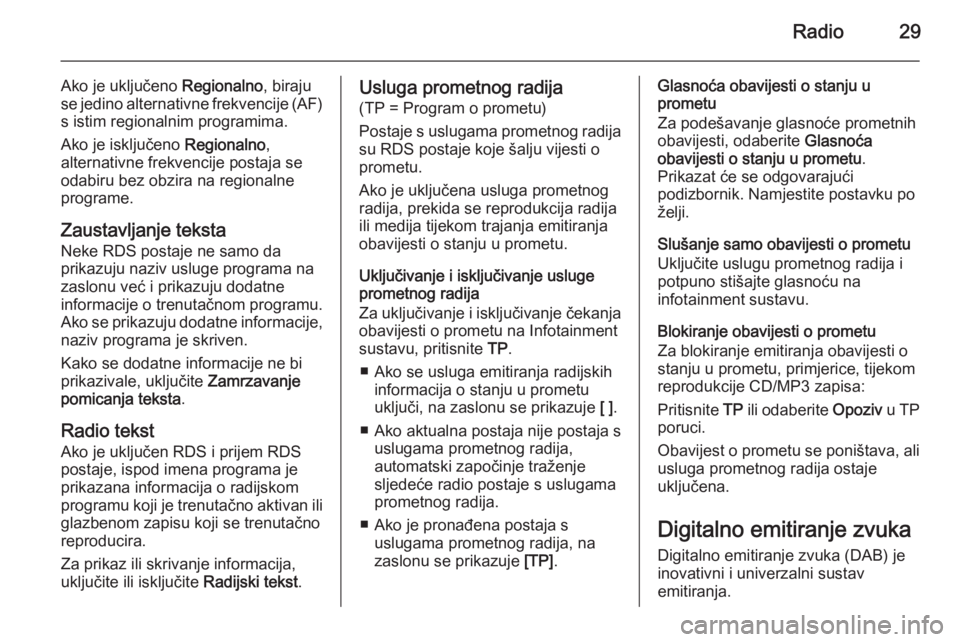
Radio29
Ako je uključeno Regionalno, biraju
se jedino alternativne frekvencije (AF)
s istim regionalnim programima.
Ako je isključeno Regionalno,
alternativne frekvencije postaja se
odabiru bez obzira na regionalne
programe.
Zaustavljanje teksta
Neke RDS postaje ne samo da
prikazuju naziv usluge programa na
zaslonu već i prikazuju dodatne
informacije o trenutačnom programu.
Ako se prikazuju dodatne informacije,
naziv programa je skriven.
Kako se dodatne informacije ne bi
prikazivale, uključite Zamrzavanje
pomicanja teksta .
Radio tekst
Ako je uključen RDS i prijem RDS
postaje, ispod imena programa je
prikazana informacija o radijskom
programu koji je trenutačno aktivan ili glazbenom zapisu koji se trenutačno
reproducira.
Za prikaz ili skrivanje informacija,
uključite ili isključite Radijski tekst.Usluga prometnog radija
(TP = Program o prometu)
Postaje s uslugama prometnog radija
su RDS postaje koje šalju vijesti o
prometu.
Ako je uključena usluga prometnog
radija, prekida se reprodukcija radija
ili medija tijekom trajanja emitiranja
obavijesti o stanju u prometu.
Uključivanje i isključivanje usluge
prometnog radija
Za uključivanje i isključivanje čekanja
obavijesti o prometu na Infotainment
sustavu, pritisnite TP.
■ Ako se usluga emitiranja radijskih informacija o stanju u prometu
uključi, na zaslonu se prikazuje [ ].
■ Ako aktualna postaja nije postaja s uslugama prometnog radija,
automatski započinje traženje
sljedeće radio postaje s uslugama
prometnog radija.
■ Ako je pronađena postaja s uslugama prometnog radija, na
zaslonu se prikazuje [TP].Glasnoća obavijesti o stanju u
prometu
Za podešavanje glasnoće prometnih
obavijesti, odaberite Glasnoća
obavijesti o stanju u prometu .
Prikazat će se odgovarajući
podizbornik. Namjestite postavku po
želji.
Slušanje samo obavijesti o prometu
Uključite uslugu prometnog radija i
potpuno stišajte glasnoću na
infotainment sustavu.
Blokiranje obavijesti o prometu
Za blokiranje emitiranja obavijesti o stanju u prometu, primjerice, tijekom reprodukcije CD/MP3 zapisa:
Pritisnite TP ili odaberite Opoziv u TP
poruci.
Obavijest o prometu se poništava, ali usluga prometnog radija ostaje
uključena.
Digitalno emitiranje zvuka
Digitalno emitiranje zvuka (DAB) je
inovativni i univerzalni sustav
emitiranja.
Page 30 of 127
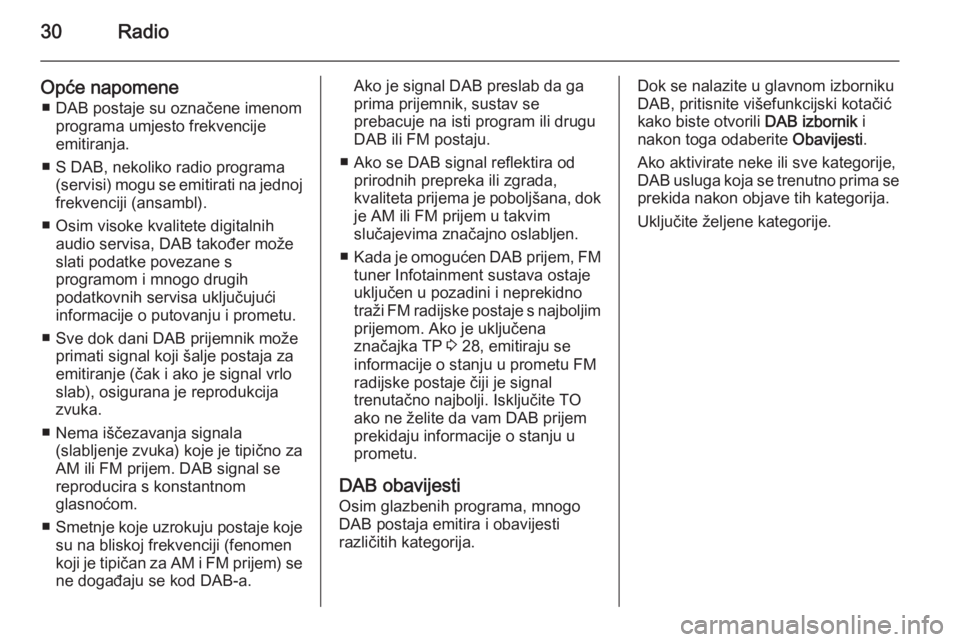
30Radio
Opće napomene■ DAB postaje su označene imenom programa umjesto frekvencije
emitiranja.
■ S DAB, nekoliko radio programa (servisi) mogu se emitirati na jednojfrekvenciji (ansambl).
■ Osim visoke kvalitete digitalnih audio servisa, DAB također može
slati podatke povezane s
programom i mnogo drugih
podatkovnih servisa uključujući
informacije o putovanju i prometu.
■ Sve dok dani DAB prijemnik može primati signal koji šalje postaja zaemitiranje (čak i ako je signal vrlo
slab), osigurana je reprodukcija
zvuka.
■ Nema iščezavanja signala (slabljenje zvuka) koje je tipično za
AM ili FM prijem. DAB signal se reproducira s konstantnom
glasnoćom.
■ Smetnje koje uzrokuju postaje koje
su na bliskoj frekvenciji (fenomen
koji je tipičan za AM i FM prijem) se
ne događaju se kod DAB-a.Ako je signal DAB preslab da ga
prima prijemnik, sustav se
prebacuje na isti program ili drugu
DAB ili FM postaju.
■ Ako se DAB signal reflektira od prirodnih prepreka ili zgrada,
kvaliteta prijema je poboljšana, dok je AM ili FM prijem u takvim
slučajevima značajno oslabljen.
■ Kada je omogućen DAB prijem, FM
tuner Infotainment sustava ostaje uključen u pozadini i neprekidno
traži FM radijske postaje s najboljim prijemom. Ako je uključena
značajka TP 3 28, emitiraju se
informacije o stanju u prometu FM
radijske postaje čiji je signal
trenutačno najbolji. Isključite TO
ako ne želite da vam DAB prijem
prekidaju informacije o stanju u
prometu.
DAB obavijesti
Osim glazbenih programa, mnogo
DAB postaja emitira i obavijesti
različitih kategorija.Dok se nalazite u glavnom izborniku
DAB, pritisnite višefunkcijski kotačić
kako biste otvorili DAB izbornik i
nakon toga odaberite Obavijesti.
Ako aktivirate neke ili sve kategorije,
DAB usluga koja se trenutno prima se prekida nakon objave tih kategorija.
Uključite željene kategorije.
Page 31 of 127
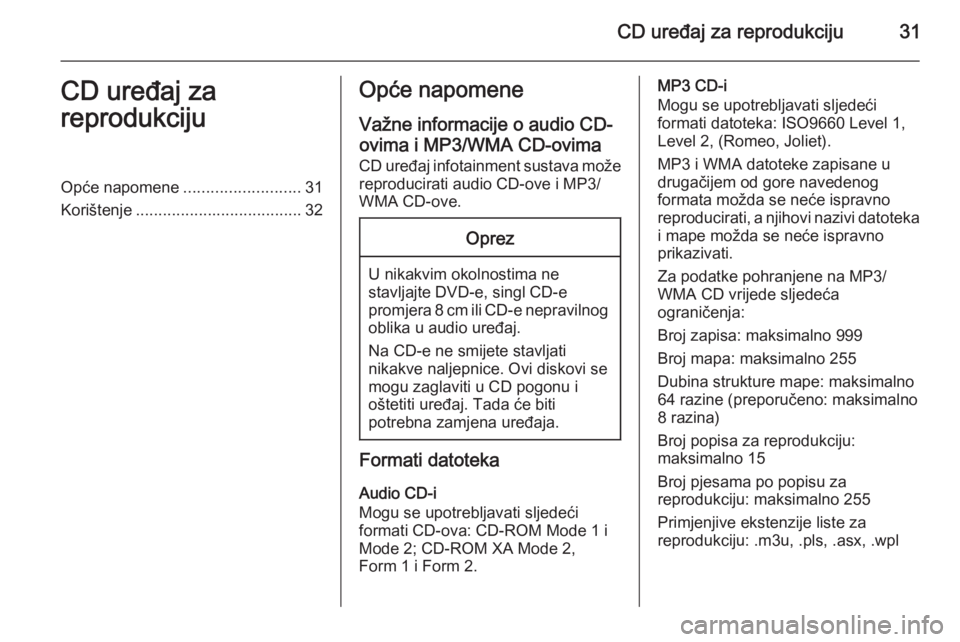
CD uređaj za reprodukciju31CD uređaj za
reprodukcijuOpće napomene ..........................31
Korištenje ..................................... 32Opće napomene
Važne informacije o audio CD-ovima i MP3/WMA CD-ovima
CD uređaj infotainment sustava može reproducirati audio CD-ove i MP3/
WMA CD-ove.Oprez
U nikakvim okolnostima ne
stavljajte DVD-e, singl CD-e
promjera 8 cm ili CD-e nepravilnog oblika u audio uređaj.
Na CD-e ne smijete stavljati
nikakve naljepnice. Ovi diskovi se
mogu zaglaviti u CD pogonu i
oštetiti uređaj. Tada će biti
potrebna zamjena uređaja.
Formati datoteka
Audio CD-i
Mogu se upotrebljavati sljedeći
formati CD-ova: CD-ROM Mode 1 i
Mode 2; CD-ROM XA Mode 2,
Form 1 i Form 2.
MP3 CD-i
Mogu se upotrebljavati sljedeći
formati datoteka: ISO9660 Level 1,
Level 2, (Romeo, Joliet).
MP3 i WMA datoteke zapisane u
drugačijem od gore navedenog
formata možda se neće ispravno
reproducirati, a njihovi nazivi datoteka
i mape možda se neće ispravno
prikazivati.
Za podatke pohranjene na MP3/ WMA CD vrijede sljedeća
ograničenja:
Broj zapisa: maksimalno 999
Broj mapa: maksimalno 255
Dubina strukture mape: maksimalno
64 razine (preporučeno: maksimalno
8 razina)
Broj popisa za reprodukciju:
maksimalno 15
Broj pjesama po popisu za
reprodukciju: maksimalno 255
Primjenjive ekstenzije liste za
reprodukciju: .m3u, .pls, .asx, .wpl
Page 34 of 127
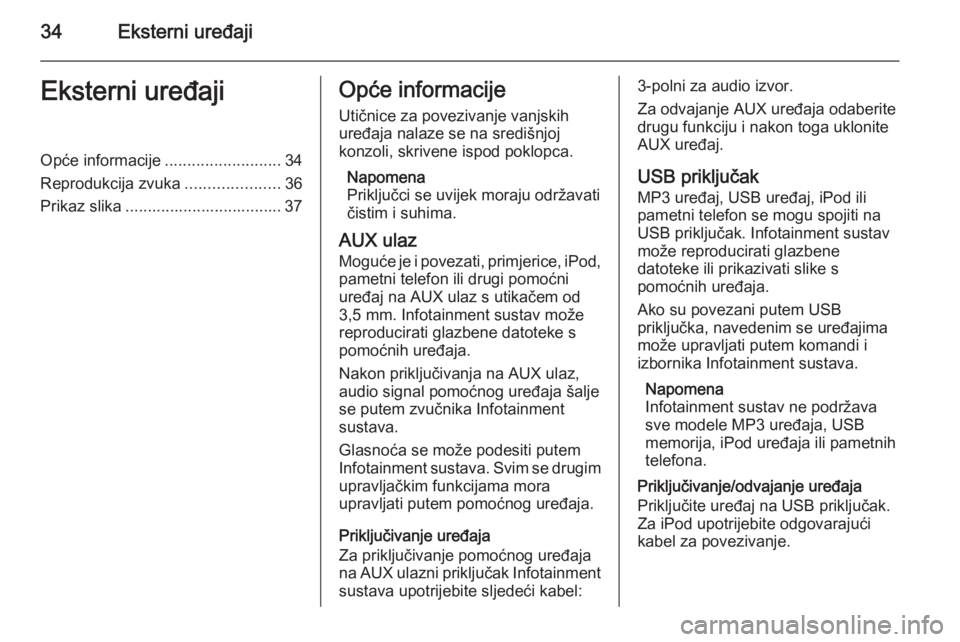
34Eksterni uređajiEksterni uređajiOpće informacije..........................34
Reprodukcija zvuka .....................36
Prikaz slika ................................... 37Opće informacije
Utičnice za povezivanje vanjskihuređaja nalaze se na središnjoj
konzoli, skrivene ispod poklopca.
Napomena
Priključci se uvijek moraju održavati čistim i suhima.
AUX ulaz Moguće je i povezati, primjerice, iPod,
pametni telefon ili drugi pomoćni
uređaj na AUX ulaz s utikačem od
3,5 mm. Infotainment sustav može
reproducirati glazbene datoteke s
pomoćnih uređaja.
Nakon priključivanja na AUX ulaz,
audio signal pomoćnog uređaja šalje
se putem zvučnika Infotainment
sustava.
Glasnoća se može podesiti putem
Infotainment sustava. Svim se drugim upravljačkim funkcijama mora
upravljati putem pomoćnog uređaja.
Priključivanje uređaja
Za priključivanje pomoćnog uređaja na AUX ulazni priključak Infotainment
sustava upotrijebite sljedeći kabel:3-polni za audio izvor.
Za odvajanje AUX uređaja odaberite
drugu funkciju i nakon toga uklonite
AUX uređaj.
USB priključak
MP3 uređaj, USB uređaj, iPod ili
pametni telefon se mogu spojiti na
USB priključak. Infotainment sustav
može reproducirati glazbene
datoteke ili prikazivati slike s
pomoćnih uređaja.
Ako su povezani putem USB
priključka, navedenim se uređajima
može upravljati putem komandi i
izbornika Infotainment sustava.
Napomena
Infotainment sustav ne podržava
sve modele MP3 uređaja, USB
memorija, iPod uređaja ili pametnih
telefona.
Priključivanje/odvajanje uređaja
Priključite uređaj na USB priključak.
Za iPod upotrijebite odgovarajući
kabel za povezivanje.
Page 35 of 127
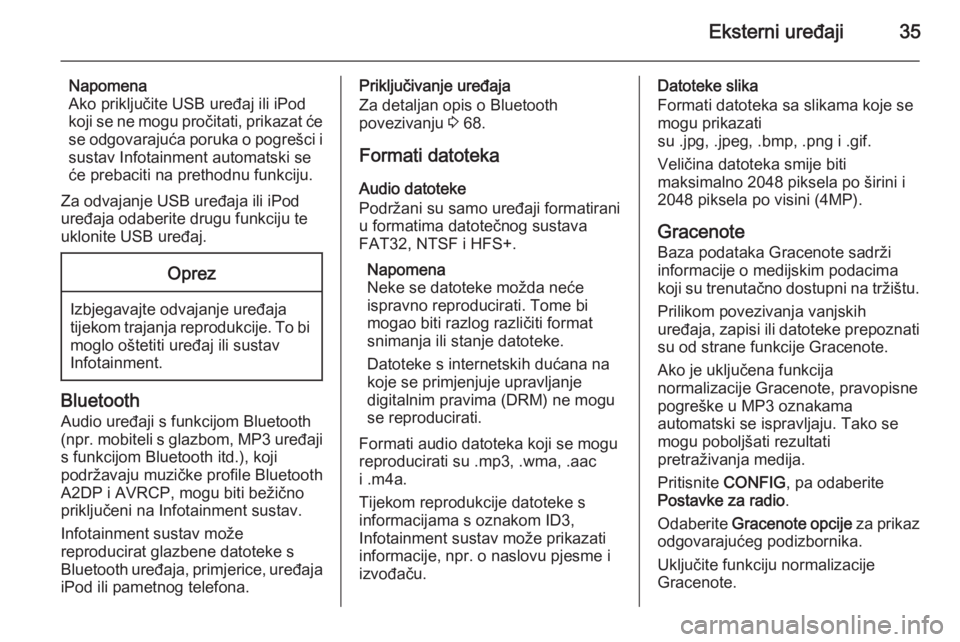
Eksterni uređaji35
Napomena
Ako priključite USB uređaj ili iPod
koji se ne mogu pročitati, prikazat će
se odgovarajuća poruka o pogrešci i sustav Infotainment automatski se
će prebaciti na prethodnu funkciju.
Za odvajanje USB uređaja ili iPod
uređaja odaberite drugu funkciju te
uklonite USB uređaj.Oprez
Izbjegavajte odvajanje uređaja tijekom trajanja reprodukcije. To bi moglo oštetiti uređaj ili sustav
Infotainment.
Bluetooth
Audio uređaji s funkcijom Bluetooth
(npr. mobiteli s glazbom, MP3 uređaji
s funkcijom Bluetooth itd.), koji
podržavaju muzičke profile Bluetooth
A2DP i AVRCP, mogu biti bežično
priključeni na Infotainment sustav.
Infotainment sustav može
reproducirat glazbene datoteke s
Bluetooth uređaja, primjerice, uređaja
iPod ili pametnog telefona.
Priključivanje uređaja
Za detaljan opis o Bluetooth
povezivanju 3 68.
Formati datoteka
Audio datoteke
Podržani su samo uređaji formatirani
u formatima datotečnog sustava
FAT32, NTSF i HFS+.
Napomena
Neke se datoteke možda neće
ispravno reproducirati. Tome bi
mogao biti razlog različiti format
snimanja ili stanje datoteke.
Datoteke s internetskih dućana na
koje se primjenjuje upravljanje
digitalnim pravima (DRM) ne mogu
se reproducirati.
Formati audio datoteka koji se mogu
reproducirati su .mp3, .wma, .aac
i .m4a.
Tijekom reprodukcije datoteke s
informacijama s oznakom ID3,
Infotainment sustav može prikazati
informacije, npr. o naslovu pjesme i
izvođaču.Datoteke slika
Formati datoteka sa slikama koje se mogu prikazati
su .jpg, .jpeg, .bmp, .png i .gif.
Veličina datoteka smije biti
maksimalno 2048 piksela po širini i 2048 piksela po visini (4MP).
Gracenote Baza podataka Gracenote sadrži
informacije o medijskim podacima
koji su trenutačno dostupni na tržištu.
Prilikom povezivanja vanjskih
uređaja, zapisi ili datoteke prepoznati su od strane funkcije Gracenote.
Ako je uključena funkcija
normalizacije Gracenote, pravopisne
pogreške u MP3 oznakama
automatski se ispravljaju. Tako se
mogu poboljšati rezultati
pretraživanja medija.
Pritisnite CONFIG, pa odaberite
Postavke za radio .
Odaberite Gracenote opcije za prikaz
odgovarajućeg podizbornika.
Uključite funkciju normalizacije
Gracenote.
Page 39 of 127
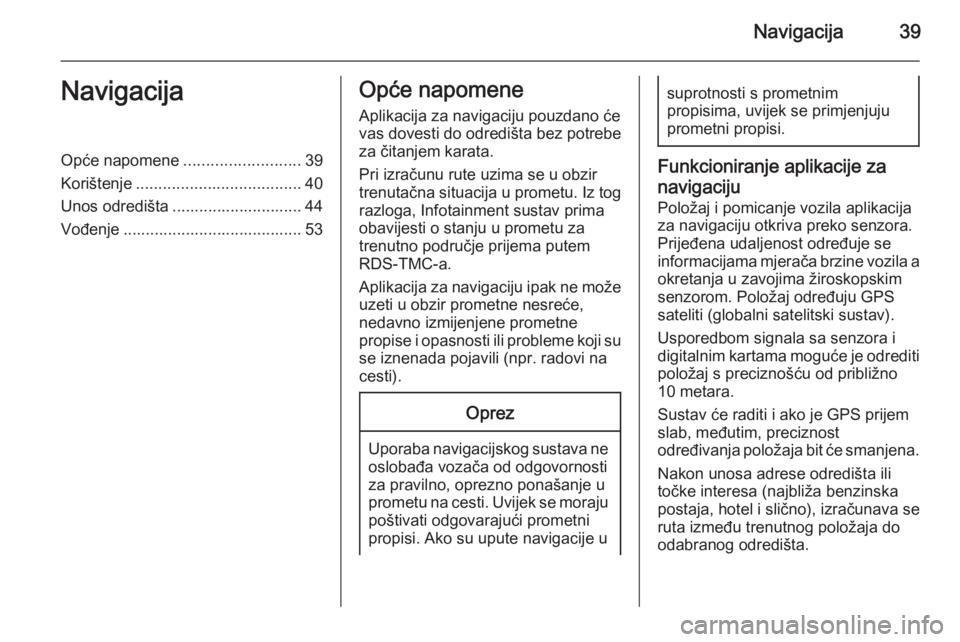
Navigacija39NavigacijaOpće napomene..........................39
Korištenje ..................................... 40
Unos odredišta ............................. 44 Vođenje ........................................ 53Opće napomene
Aplikacija za navigaciju pouzdano će
vas dovesti do odredišta bez potrebe
za čitanjem karata.
Pri izračunu rute uzima se u obzir
trenutačna situacija u prometu. Iz tog
razloga, Infotainment sustav prima
obavijesti o stanju u prometu za
trenutno područje prijema putem
RDS-TMC-a.
Aplikacija za navigaciju ipak ne može uzeti u obzir prometne nesreće,
nedavno izmijenjene prometne
propise i opasnosti ili probleme koji su se iznenada pojavili (npr. radovi na
cesti).Oprez
Uporaba navigacijskog sustava ne oslobađa vozača od odgovornosti
za pravilno, oprezno ponašanje u prometu na cesti. Uvijek se moraju
poštivati odgovarajući prometni
propisi. Ako su upute navigacije u
suprotnosti s prometnim
propisima, uvijek se primjenjuju
prometni propisi.
Funkcioniranje aplikacije za
navigaciju
Položaj i pomicanje vozila aplikacija
za navigaciju otkriva preko senzora.
Prijeđena udaljenost određuje se
informacijama mjerača brzine vozila a okretanja u zavojima žiroskopskim
senzorom. Položaj određuju GPS
sateliti (globalni satelitski sustav).
Usporedbom signala sa senzora i
digitalnim kartama moguće je odrediti
položaj s preciznošću od približno
10 metara.
Sustav će raditi i ako je GPS prijem slab, međutim, preciznost
određivanja položaja bit će smanjena.
Nakon unosa adrese odredišta ili
točke interesa (najbliža benzinska
postaja, hotel i slično), izračunava se
ruta između trenutnog položaja do
odabranog odredišta.
Page 43 of 127
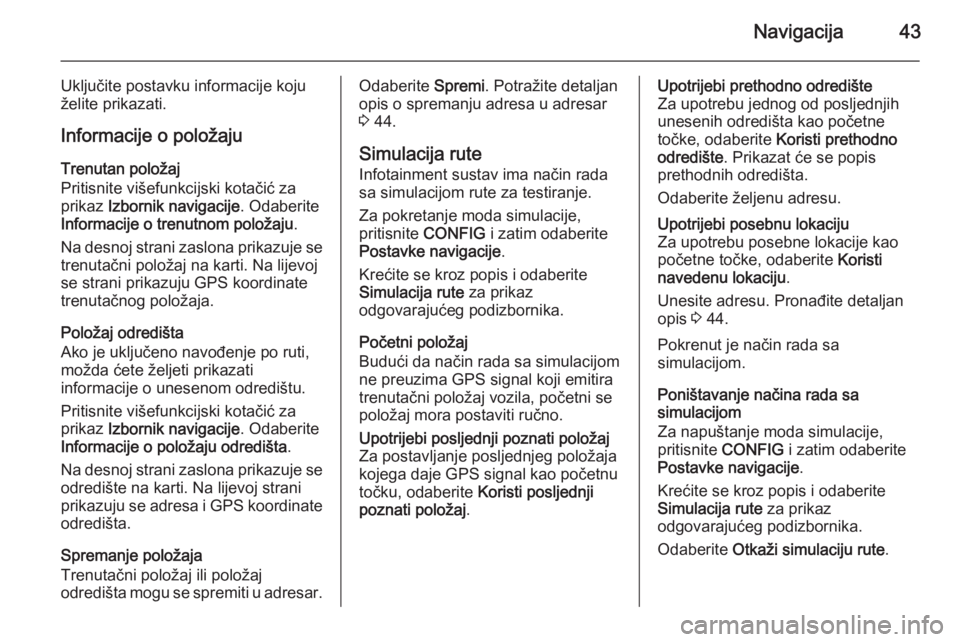
Navigacija43
Uključite postavku informacije koju
želite prikazati.
Informacije o položaju
Trenutan položaj
Pritisnite višefunkcijski kotačić za
prikaz Izbornik navigacije . Odaberite
Informacije o trenutnom položaju .
Na desnoj strani zaslona prikazuje se
trenutačni položaj na karti. Na lijevoj
se strani prikazuju GPS koordinate
trenutačnog položaja.
Položaj odredišta
Ako je uključeno navođenje po ruti,
možda ćete željeti prikazati
informacije o unesenom odredištu.
Pritisnite višefunkcijski kotačić za
prikaz Izbornik navigacije . Odaberite
Informacije o položaju odredišta .
Na desnoj strani zaslona prikazuje se odredište na karti. Na lijevoj strani
prikazuju se adresa i GPS koordinate odredišta.
Spremanje položaja
Trenutačni položaj ili položaj
odredišta mogu se spremiti u adresar.Odaberite Spremi. Potražite detaljan
opis o spremanju adresa u adresar 3 44.
Simulacija rute
Infotainment sustav ima način rada sa simulacijom rute za testiranje.
Za pokretanje moda simulacije,
pritisnite CONFIG i zatim odaberite
Postavke navigacije .
Krećite se kroz popis i odaberite
Simulacija rute za prikaz
odgovarajućeg podizbornika.
Početni položaj
Budući da način rada sa simulacijom
ne preuzima GPS signal koji emitira
trenutačni položaj vozila, početni se
položaj mora postaviti ručno.Upotrijebi posljednji poznati položaj
Za postavljanje posljednjeg položaja
kojega daje GPS signal kao početnu
točku, odaberite Koristi posljednji
poznati položaj .Upotrijebi prethodno odredište
Za upotrebu jednog od posljednjih
unesenih odredišta kao početne
točke, odaberite Koristi prethodno
odredište . Prikazat će se popis
prethodnih odredišta.
Odaberite željenu adresu.Upotrijebi posebnu lokaciju
Za upotrebu posebne lokacije kao početne točke, odaberite Koristi
navedenu lokaciju .
Unesite adresu. Pronađite detaljan
opis 3 44.
Pokrenut je način rada sa
simulacijom.
Poništavanje načina rada sa
simulacijom
Za napuštanje moda simulacije,
pritisnite CONFIG i zatim odaberite
Postavke navigacije .
Krećite se kroz popis i odaberite
Simulacija rute za prikaz
odgovarajućeg podizbornika.
Odaberite Otkaži simulaciju rute .
Page 46 of 127
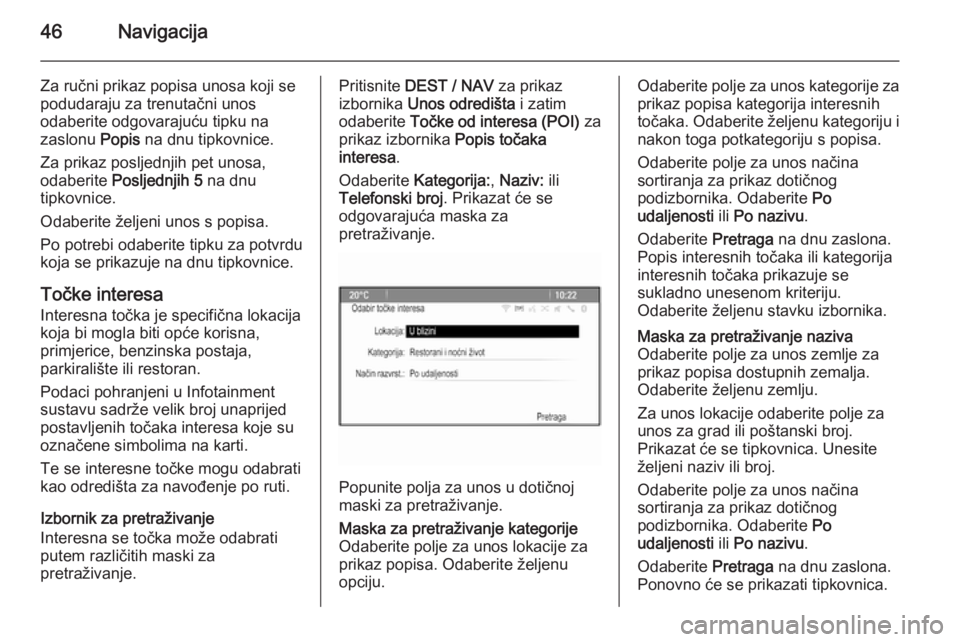
46Navigacija
Za ručni prikaz popisa unosa koji se
podudaraju za trenutačni unos
odaberite odgovarajuću tipku na
zaslonu Popis na dnu tipkovnice.
Za prikaz posljednjih pet unosa, odaberite Posljednjih 5 na dnu
tipkovnice.
Odaberite željeni unos s popisa.
Po potrebi odaberite tipku za potvrdu
koja se prikazuje na dnu tipkovnice.
Točke interesa
Interesna točka je specifična lokacija koja bi mogla biti opće korisna,
primjerice, benzinska postaja,
parkiralište ili restoran.
Podaci pohranjeni u Infotainment
sustavu sadrže velik broj unaprijed
postavljenih točaka interesa koje su
označene simbolima na karti.
Te se interesne točke mogu odabrati
kao odredišta za navođenje po ruti.
Izbornik za pretraživanje
Interesna se točka može odabrati
putem različitih maski za
pretraživanje.Pritisnite DEST / NAV za prikaz
izbornika Unos odredišta i zatim
odaberite Točke od interesa (POI) za
prikaz izbornika Popis točaka
interesa .
Odaberite Kategorija: , Naziv: ili
Telefonski broj . Prikazat će se
odgovarajuća maska za
pretraživanje.
Popunite polja za unos u dotičnoj
maski za pretraživanje.
Maska za pretraživanje kategorije
Odaberite polje za unos lokacije za prikaz popisa. Odaberite željenu
opciju.Odaberite polje za unos kategorije za
prikaz popisa kategorija interesnih
točaka. Odaberite željenu kategoriju i nakon toga potkategoriju s popisa.
Odaberite polje za unos načina
sortiranja za prikaz dotičnog
podizbornika. Odaberite Po
udaljenosti ili Po nazivu .
Odaberite Pretraga na dnu zaslona.
Popis interesnih točaka ili kategorija
interesnih točaka prikazuje se
sukladno unesenom kriteriju.
Odaberite željenu stavku izbornika.Maska za pretraživanje naziva
Odaberite polje za unos zemlje za
prikaz popisa dostupnih zemalja.
Odaberite željenu zemlju.
Za unos lokacije odaberite polje za
unos za grad ili poštanski broj.
Prikazat će se tipkovnica. Unesite
željeni naziv ili broj.
Odaberite polje za unos načina
sortiranja za prikaz dotičnog
podizbornika. Odaberite Po
udaljenosti ili Po nazivu .
Odaberite Pretraga na dnu zaslona.
Ponovno će se prikazati tipkovnica.
Page 49 of 127
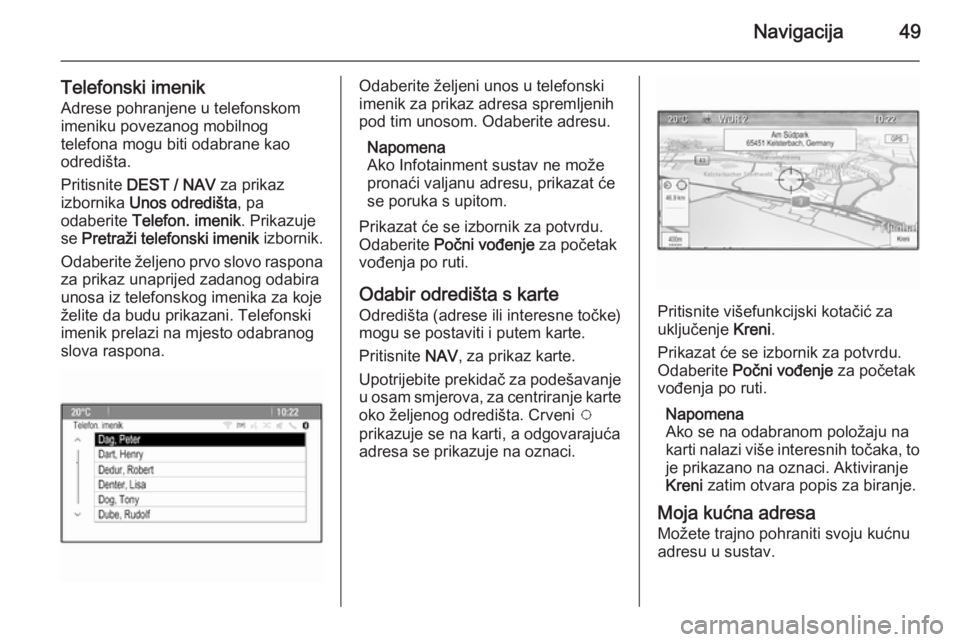
Navigacija49
Telefonski imenikAdrese pohranjene u telefonskom
imeniku povezanog mobilnog
telefona mogu biti odabrane kao
odredišta.
Pritisnite DEST / NAV za prikaz
izbornika Unos odredišta , pa
odaberite Telefon. imenik . Prikazuje
se Pretraži telefonski imenik izbornik.
Odaberite željeno prvo slovo raspona
za prikaz unaprijed zadanog odabira
unosa iz telefonskog imenika za koje
želite da budu prikazani. Telefonski
imenik prelazi na mjesto odabranog
slova raspona.Odaberite željeni unos u telefonski
imenik za prikaz adresa spremljenih pod tim unosom. Odaberite adresu.
Napomena
Ako Infotainment sustav ne može
pronaći valjanu adresu, prikazat će
se poruka s upitom.
Prikazat će se izbornik za potvrdu.
Odaberite Počni vođenje za početak
vođenja po ruti.
Odabir odredišta s karte
Odredišta (adrese ili interesne točke)
mogu se postaviti i putem karte.
Pritisnite NAV, za prikaz karte.
Upotrijebite prekidač za podešavanje
u osam smjerova, za centriranje karte oko željenog odredišta. Crveni v
prikazuje se na karti, a odgovarajuća adresa se prikazuje na oznaci.
Pritisnite višefunkcijski kotačić za
uključenje Kreni.
Prikazat će se izbornik za potvrdu. Odaberite Počni vođenje za početak
vođenja po ruti.
Napomena
Ako se na odabranom položaju na
karti nalazi više interesnih točaka, to
je prikazano na oznaci. Aktiviranje
Kreni zatim otvara popis za biranje.
Moja kućna adresa
Možete trajno pohraniti svoju kućnu
adresu u sustav.